
Windows 10 научава как обикновено работим в нашия екип, за да предлагаме решения първи световни проблеми с които се сблъскваме ежедневно. Най-вероятно, ако обикновено работим с определени директории, сме имали предвид задайте ги в менюто за бърз достъп.
Това меню за бърз достъп се намира от дясната страна на изследователя, изследовател, до който имаме достъп от всяко приложение, когато записваме файл. Ако не, Windows 10 автоматично ще се погрижи за добавянето на тази директория към раздела за бърз достъп, за да бърз достъп до него (простете съкращението).
По роден начин Windows ни предлага в менюто за бърз достъп на нашия компютър достъп до работния плот, до изтегляния, документи, изображения ... Ако редовно използваме друга директория, това също ще намерите в този раздел, или ако сме го добавили ръчно.
Когато спрем да работим по проект или работа, вероятно вече няма смисъл да поддържаме този бърз достъп, бърз достъп, който единственото, което можете да направите отнема време, за да намерим къде наистина се нуждаемСледователно, най-добре е да го премахнете.
Как да изтрия папка за бърз достъп в Windows 10
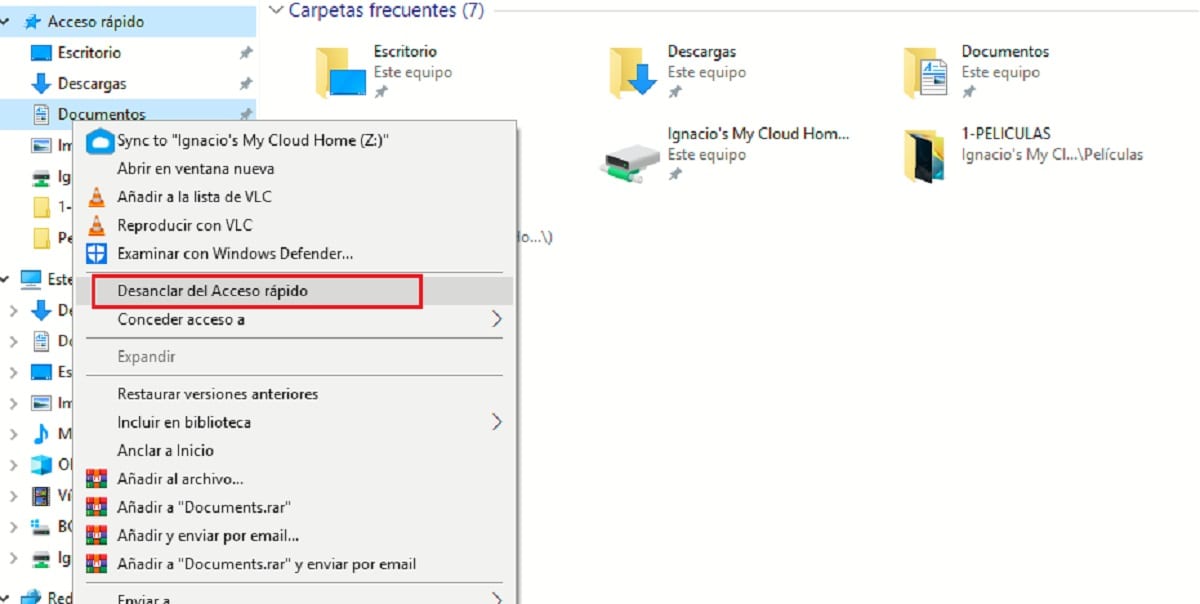
Тъй като е операция, свързана със структурата на Windows Explorer, това е много проста процедура, която едва ли ще отнеме няколко секунди следвайки стъпките, които подробно описвам по-долу:
- На първо място, трябва да отворим Windows Explorer и да отидем до пряк път, който искаме да изтрием.
- След това щракваме с десния бутон върху тази директория и избираме Откачване от Бърз достъп.
Ако имаме грешна папка и искаме да го добавим обратно към списъка с папки за бърз достъп, просто трябва да отидем в папката, да натиснем десния бутон и да изберете Прикачване към бърз достъп